Dar de baja un inmovilizado
Acceso
Haciendo clic derecho sobre un inmovilizado se puede dar de baja.
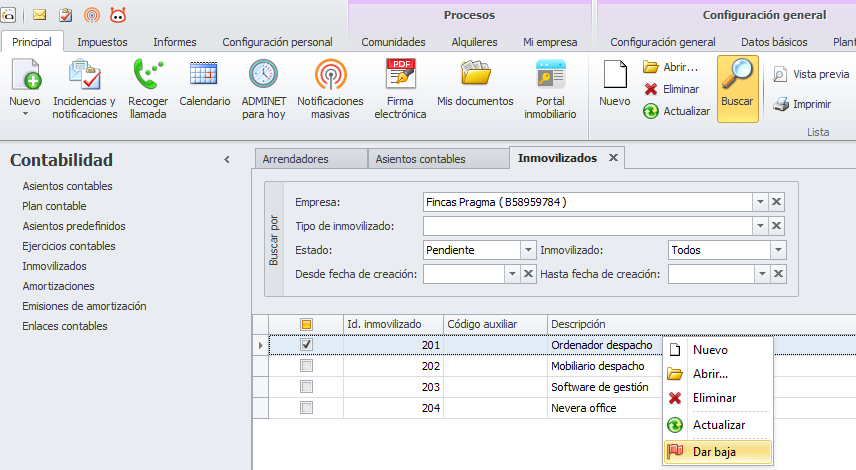
La baja de un inmovilizado supone la generación de asientos que contabilicen correctamente dicha baja. En Adminet contemplamos dos escenarios:
Pérdida o deterioro. Supone la desaparición de este inmovilizado del balance de la empresa sin dejar ningún valor a cambio.
Venta. Supone la venta de este inmovilizado generando un ingreso a la empresa, que puede ser por encima o por debajo de su valor pendiente de amortizar.
Al escoger la opción Dar baja, se abre un asistente que solicita los datos necesarios.

Este inmovilizado se tiene que dar de baja por:
Pérdida o deterioro. Escoja esta opción si la baja se produce por robo o porque el inmovilizado se ha averiado o deteriorado de tal modo que es eliminado del activo de la empresa.
Venta. Escoja esta opción si el inmovilizado es vendido por la empresa a un tercero, tanto si es por averia o deterioro, como si es por la obtención de un beneficio económico.
Fecha de la baja. Fecha en que se contabilizará la baja a todos los efectos.
Comentarios. Anote aquellas observaciones que puedan ser relevantes para recordar, en un futuro, las circunstancias que han originado la baja.
Tipos de baja
Pérdida o deterioro
Se muestra esta ventana.
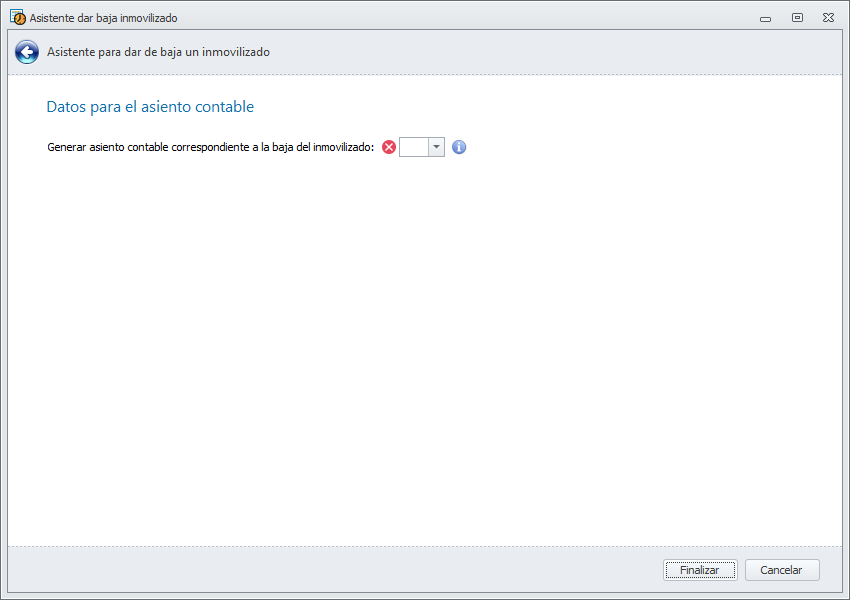
Escoja Sí, para que Adminet solicite datos y genere automáticamente el asiento de daba del inmovilizado.
Escoja No, si desea contabilizar manualmente (o ya lo ha hecho) el asiento de baja.
Si ha escogido Sí, se muestra esta ventana, para que indique cuál es la cuenta del grupo 67 en la que desea contabilizar la pérdida procedente del inmovilizado.
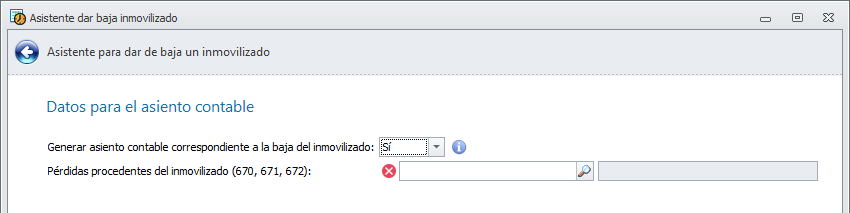
Indicando la cuenta y haciendo clic en Finalizar, Adminet contabiliza la baja y marca el inmovilizado como “Baja”.
Haga clic aquí para ver como consultar un inmovilizado dado de baja.
Venta
Se muestra esta ventana.
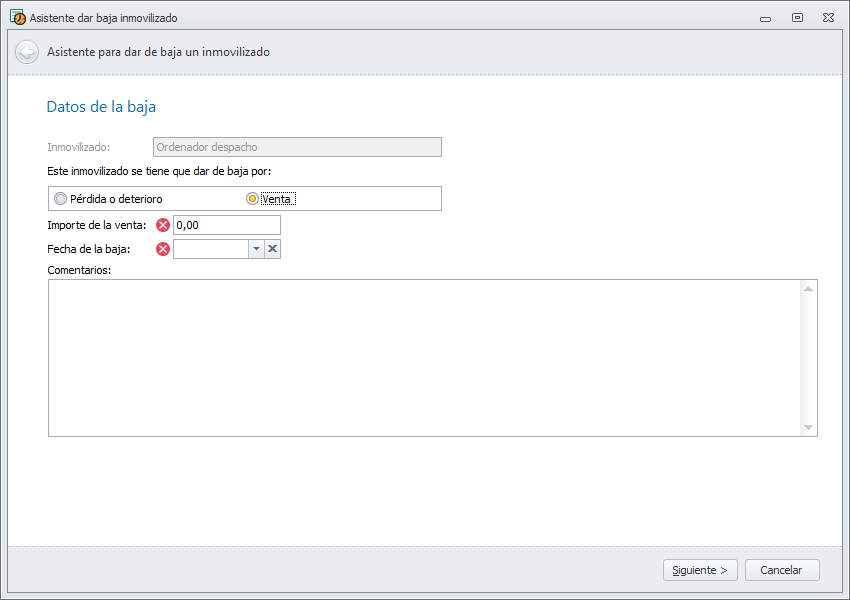
Importe de la venta. Indique el importe por el que se ha vendido este inmovilizado. Debe indicar la base imponible.
A continuación, se muestra esta ventana.
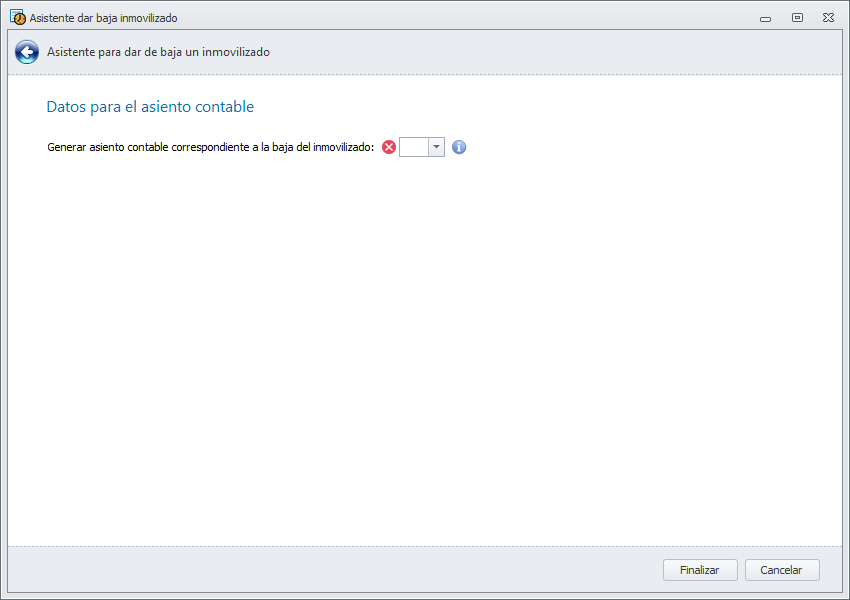
Escoja Sí, para que Adminet solicite datos y genere automáticamente el asiento de daba del inmovilizado.
Escoja No, si desea contabilizar manualmente (o ya lo ha hecho) el asiento de baja.
Si ha escogido Sí, la siguiente ventana que mostrará el asistente será sensiblemente diferente dependiendo de si el precio de venta coincide con el importe pendiente de amortizar del inmovilizado, si es superior o si es inferior.
El importe de venta es inferior al pendiente de amortizar (Venta con pérdida)
Debe indicar cuál es la cuenta del grupo 67 en la que desea contabilizar la pérdida procedente de la venta del inmovilizado.
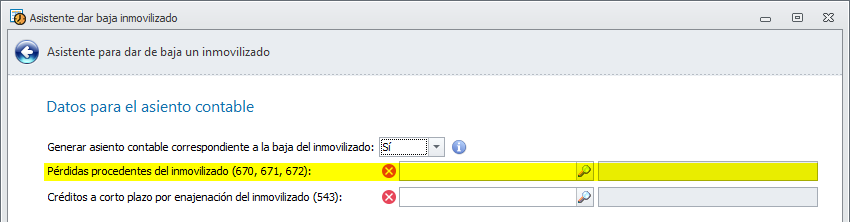
El importe de venta es inferior al pendiente de amortizar (Venta con beneficio)
Debe indicar cuál es la cuenta del grupo 77 en la que desea contabilizar el beneficio procedente de la venta del inmovilizado.
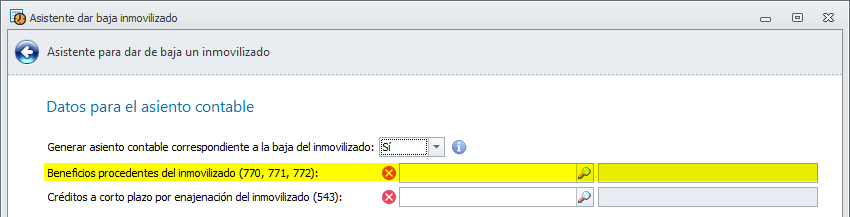
El importe de venta es igual al pendiente de amortizar (Venta sin pérdida ni beneficio)
No se solicita ninguna cuenta para registrar ni beneficio ni pérdida.
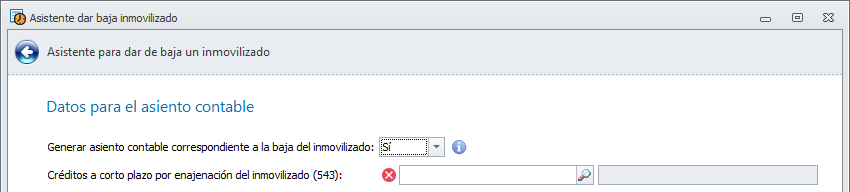
En los 3 casos, además debe indicar cuál es la cuenta del grupo 543 Créditos a corto plazo en la que registrar el importe de la venta pendiente de cobrar.
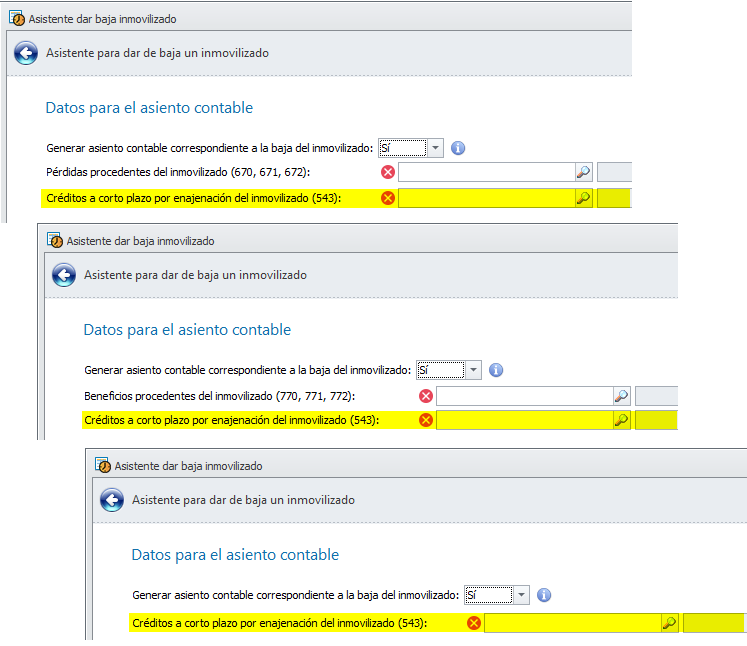
Indicando las cuentas solicitadas y haciendo clic en Finalizar, Adminet contabiliza la baja y marca el inmovilizado como “Baja”.
Haga clic aquí para ver como consultar un inmovilizado dado de baja.
